win10 固态 bios
当今的计算机硬件技术中,固态硬盘(SSD)已成为提升系统性能的重要组件,特别是对于运行Windows 10操作系统的用户来说,将SSD作为启动盘不仅能显著提高系统的启动速度,还能改善整体的运行效率,要充分发挥SSD的性能优势,正确的BIOS设置是必不可少的一步,本文将详细探讨如何在Windows 10系统中通过BIOS设置固态硬盘为首选启动设备,并提供一些常见问题的解决方案。

BIOS设置步骤详解
进入BIOS界面
-
方法一:重启电脑,在屏幕出现主板图标时立即不停地按F2键,即可进入BIOS界面。
-
方法二:重启电脑,按Esc或F8键,选择“Setup”或类似的选项进入BIOS设置。
更改语言和高级模式
-
更改语言:在BIOS主界面,使用方向键移动到“Language”选项,选择“简体中文”,然后按Enter确认。
-
进入高级模式:找到并选择“Exit”选项卡,然后按F7键进入高级模式。

设置启动顺序
-
切换到启动选项卡:在高级模式下,使用方向键移动到“Boot”选项卡。
-
调整启动顺序:找到“Boot Option #1”或类似的选项,选择你的固态硬盘(SSD),并将其设置为首选启动项。
-
启用UEFI引导:确保“Boot Mode”设置为“UEFI”,这对于M.2 NVMe SSD尤为重要。
保存并退出BIOS
- 保存设置:完成上述设置后,按F10键保存并退出BIOS。
常见问题解答FAQs
Q1: 如果安装Win10到SSD过程中卡住怎么办? A1: 首先检查SSD连接线是否松动,如果问题依旧,可以尝试换个U盘再制作启动盘进行安装。

Q2: 安装完Win10后无法从SSD启动怎么办? A2: 确认BIOS里SSD是否设置为启动项,并且确保UEFI引导已开启。
通过上述步骤,用户可以顺利地将Windows 10系统迁移到固态硬盘上,并确保系统能够从SSD正确启动,正确的BIOS设置是成功迁移的关键,而了解如何应对可能出现的问题同样重要。
版权声明:本文由 芯智百科 发布,如需转载请注明出处。






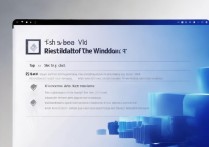
 冀ICP备2021017634号-12
冀ICP备2021017634号-12
 冀公网安备13062802000114号
冀公网安备13062802000114号